有关win10系统宽带连接显示不可使用找不到设备的操作方法想必大家有所耳闻。但是能够对win10系统宽带连接显示不可使用找不到设备进行实际操作的人却不多。其实解决win10系统宽带连接显示不可使用找不到设备的问题也不是难事,小编这里提示两点:1、点击笔记本win10系统开始选择控制面板; 2、点击“网络和共享中心”;掌握这些就够了。如果还想了解更多详细内容,可继续学习下面关于win10系统宽带连接显示不可使用找不到设备的操作方法的介绍。
方案一:
1、点击笔记本win10系统开始选择控制面板;
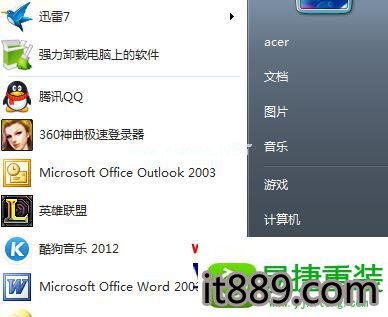 2、点击“网络和共享中心”;
2、点击“网络和共享中心”;
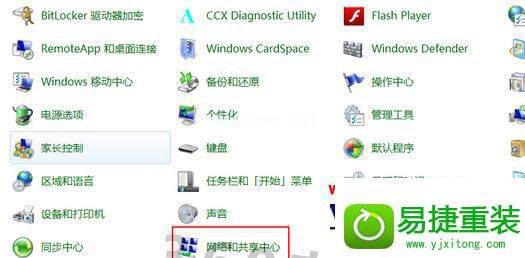 3、点击“更改适配器设置”;
3、点击“更改适配器设置”;
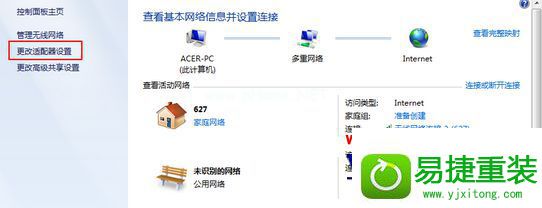
4、找到“宽带连接”右键选择删除; 5、返回“网络和共享中心”,点击“设置新的连接或网络”;
6、选择连接到internet,点击下一步;
7、选择宽带;
8、输入账号密码,登陆即可。
方案二:
1、新建一个文本文档;
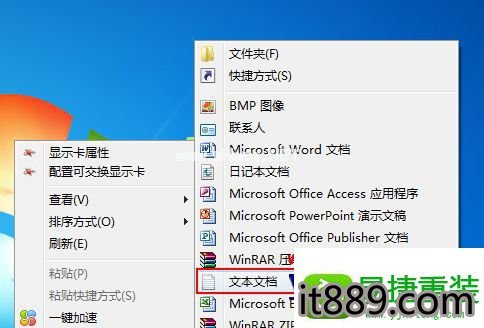 2、打开文本文档,复制下面代码,粘贴保存。点击此处复制代码
2、打开文本文档,复制下面代码,粘贴保存。点击此处复制代码
[email protected] off
reg add HKEY_LoCAL_MACHinE//sYsTEM//CurrentControlset//services//RasMan /v dependonservice /t reg_multi_sz /d Tapisrv /f
net start Tabletinputservice
::Tablet pC input service
net start sstpsvc
::secure socket Tunneling protocol service
net start RasMan
::Remote Access Connection Manager
net start netman
::network Connections
net start netprofm
::network List service
net start nlasvc
::network Location Awareness
net start nsi
::network store interface service
net start Tapisrv
::Telephony
pause
3、重命名,将文件格式改为bat,双击运行即可。
方案三:
1、点击开始,输入cmd;
2、输入“netsh winsock reset”,回车,重启电脑即可。
方案四:
1、新建一个文本文档;
2、打开文本文档,复制下面代码,粘贴保存;
[email protected] oFF
takeown /f
“C:windowssystem32LogFileswMi” /r /d y && icacls
“C:windowssystem32LogFileswMi”
/grant administrators:F /t
3、重命名为711.bat。
关于笔记本win10系统宽带连接显示不可使用找不到设备怎么办就跟大家介绍到这边了,遇到这样问题的用户们不妨可以尝试上面的方法进行操作





















 3800
3800











 被折叠的 条评论
为什么被折叠?
被折叠的 条评论
为什么被折叠?








